הקלט וידאו, אודיו, משחק ומצלמת אינטרנט כדי להקליט רגעים יקרים בקלות.
מדריך אולטימטיבי: מדוע אין סאונד בהקלטות מסך של אייפון?
חלק מהמשתמשים מוצאים את זה מתסכל שתכונת הקלטת המסך של האייפון שלהם לא מצליחה להקליט סאונד. בעוד שהאייפון מאפשר לך לצלם בנוחות הדרכות, משחקיות או קטעי וידאו, כמה הגדרות פשוטות שגוויות או הגבלות אפליקציות יכולות לגרום להקלטת המסך שלך לכלול כל מיני תקלות. אבל אל דאגה, מדריך זה יעזור לפתור את הבעיה. התחל לקרוא עכשיו כדי לפתור את הקלטת מסך האייפון ללא בעיית קול אחת ולתמיד!
רשימת מדריכים
סיבות נפוצות לכך שהקלטת מסך באייפון ללא צליל שלבים מפורטים לתיקון הקלטות מסך של iPhone אין צליל הדרך היציבה ביותר להקלטת מסך אייפון עם סאונדסיבות נפוצות לכך שהקלטת מסך באייפון ללא צליל
הקלטת מסך באייפון היא בדרך כלל חלקה ואמינה, אך משתמשים עשויים להיתקל מדי פעם בהקלטות ללא קול. בעיות כאלה נגרמות בדרך כלל על ידי הגדרות לא מתאימות. חלק מהמשתמשים עלולים לגלות בטעות באג דומה יום אחד, אך אין להם מושג מדוע הוא מופיע, שכן ייתכן שהמשתמש לא ביצע הגדרות נוספות. להלן ארבע סיבות נפוצות מדוע בעיה זו מתרחשת והסבר כיצד הן גורמות לבעיה. הכרת הסיבות הנפוצות הללו יכולה לעזור לך למצוא את הסיבות הנפוצות לבעיות שמע בעת הקלטת מסך iPhone:
סיבה 1 - כיבוי המיקרופון: אם אתה רוצה ללכוד אודיו חיצוני (למשל קריינות קולית) בזמן הקלטת מסך עם iPhone, עליך להפעיל ידנית את המיקרופון שלך באייפון. אם תגלה שסמל המיקרופון במרכז הבקרה כבוי בזמן הקלטת מסך עם אייפון, ההקלטה שלך לא תכלול שום צליל מהסביבה שמסביב.
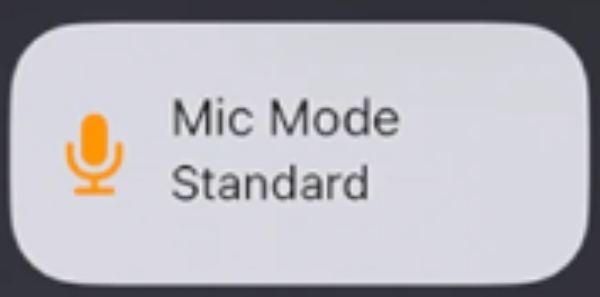
סיבה 2 - הגבלת שמע: לא כל האפליקציות מאפשרות הקלטת אודיו עקב מגבלות זכויות יוצרים או פרטיות. לדוגמה, פלטפורמות סטרימינג כמו Netflix או Apple Music בדרך כלל מונעות לכידת אודיו במהלך הקלטת מסך כדי להגן על תוכן מורשה. במקרה זה, הבעיה היא לא בהגדרות האייפון שלך, אלא בהגבלות של האפליקציה.

סיבה 3 - מצב שקט: אם האייפון שלך נמצא במצב שקט (כאשר מתג ההשתקה מופעל), ייתכן שסוגי שמע מסוימים לא ייקלטו בהקלטה מכיוון שהם לא יכולים להישמע כראוי. בעוד שחלק מצלילי המערכת עדיין יוקלטו, חלק מהשמע הספציפי לאפליקציה עשוי להיות מושתק, וכתוצאה מכך בעיית חוסר סאונד באייפון.
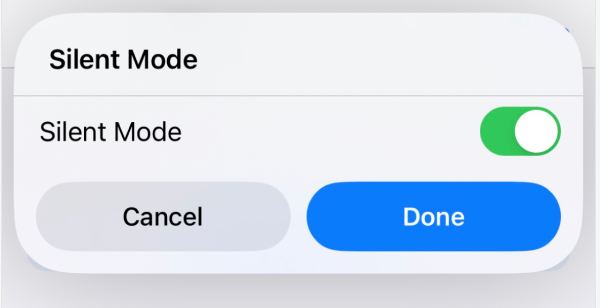
סיבה 4 - iOS מיושן: גרסאות iOS מיושנות או תקלות זמניות בתוכנה יכולות גם לשבור את תכונות הקלטת המסך, כולל כמה באגים בלתי צפויים בלכידת אודיו. באגים כמו קול אובר באייפון או שבעיות תאימות בגרסאות iOS ישנות יותר עלולות לגרום לכשל בצליל במהלך ההקלטה. שמירה על עדכון המכשיר חיונית כדי להבטיח תפקוד חלק של כל התכונות.
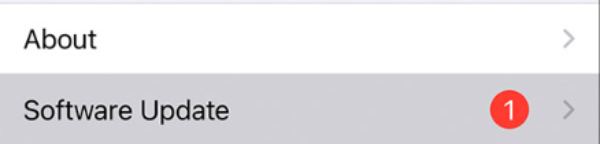
שלבים מפורטים לתיקון הקלטות מסך של iPhone אין צליל
מפגש עם הקלטת מסך שקטה באייפון שלך יכול להיות מתסכל, במיוחד כשאתה מנסה לתפוס רגע חשוב, הדרכה או הדגמת אפליקציה. למרבה המזל, רוב בעיות הקלטת המסך הקשורות לשמע נובעות מתצורות שגויות פשוטות או הגדרות שהתעלמו מהן שניתן לתקן בקלות. בין אם הבעיה נעוצה בהגדרות המיקרופון שלך, במצב שקט, מגבלות אפליקציה או תקלה במערכת, סעיף זה ידריך אותך בשלבי פתרון הבעיות כדי להבטיח שהקלטות המסך שלך כוללות אודיו חד וברור בכל פעם. בצע את ההוראות שלהלן כדי לפתור את הבעיה ולפתור אותה ביעילות.
פתרון 1 - בדוק את המיקרופון
לפני שתתחיל בהקלטת מסך, תוכל לבצע את השלבים הבאים כדי להפעיל את המיקרופון שלך ולוודא שהוא יכול לעבוד כראוי במהלך הקלטת מסך iPhone:
שלב 1גלול למטה מהחלק העליון של מסך האייפון שלך.
שלב 2לחץ לחיצה ארוכה על כפתור "הקלטת מסך".
שלב 3הקש על כפתור "מיקרופון" כדי לפתוח את המיקרופון.
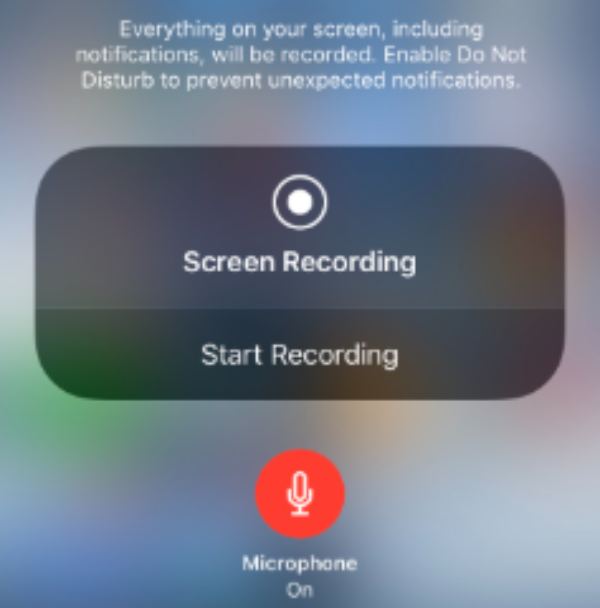
פתרון 2 - אפס את הגדרות האייפון
איפוס הגדרות האייפון שלך לברירת מחדל יכול בדרך כלל לפתור כמה שגיאות הגדרה שגורמות ללא צליל בעת הקלטת מסך באייפון. אתה יכול לבצע את השלבים שלהלן, אך שים לב שזה עלול לגרום לכל ההגדרות ששוננו לחזור לברירת המחדל, אז נא להמשיך בזהירות.
שלב 1פתח את ההגדרות וגלול מטה כדי למצוא ולהקיש על הלחצן "כללי".
שלב 2נווט ללחצן "העבר או אפס אייפון", הקש עליו.
שלב 3הקש על כפתור "איפוס" כדי לאפס את כל ההגדרות של האייפון שלך.
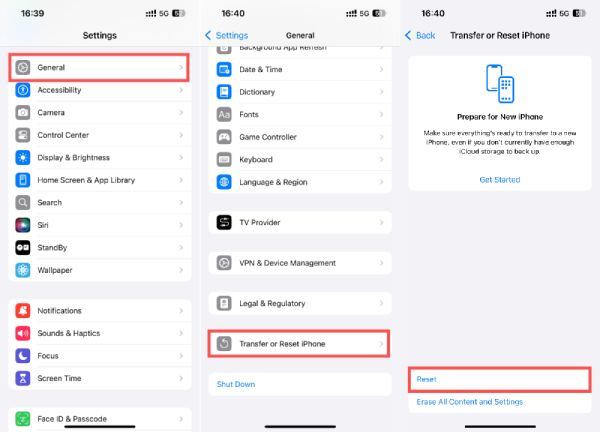
פתרון 3 - עדכן מערכת iOS
כפי שהוזכר לעיל, גרסאות iOS מיושנות עלולות לגרום לכמה באגים בלתי צפויים. כדי לעדכן את גרסת ה-iOS שלך באייפון כדי לפתור את הקלטת המסך ללא בעיית קול, תוכל לבצע את השלבים שלהלן.
שלב 1פתח את ההגדרות וגלול מטה כדי למצוא ולהקיש על הלחצן "כללי".
שלב 2הקש על כפתור "עדכון תוכנה".
שלב 3הקש על הלחצן "עדכן עכשיו" כדי לעדכן את גרסת ה-iOS שלך לגרסה העדכנית ביותר.
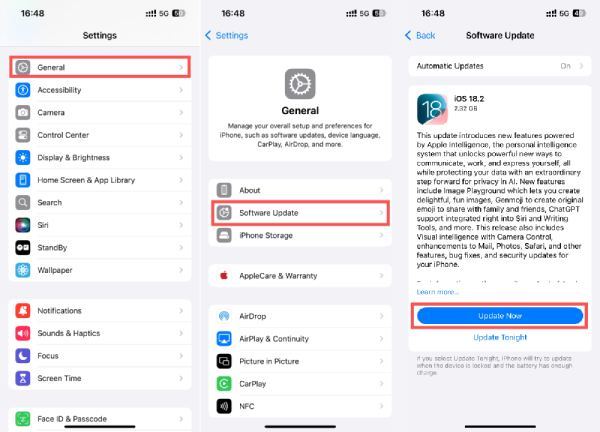
פתרון 4 - הפעל מחדש את האייפון
אֶל הפעל מחדש את האייפון שלך, לחץ והחזק את כפתורי עוצמת הקול ואת לחצן הצד עד להופעת מחוון הכיבוי. החלק את כפתור "החלק לכיבוי". לאחר מכן, תוכל להפעיל מחדש את האייפון שלך.
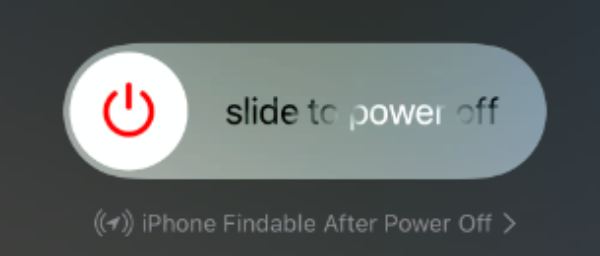
הדרך היציבה ביותר להקלטת מסך אייפון עם סאונד
כשזה מגיע להקלטת מסך האייפון שלך עם אודיו עקבי ואיכותי, מקליט מסך 4Easysoft בולט. בניגוד לאפשרויות הקלטת מסך מובנות שעלולות לעמוד בפני מגבלות עם הגבלות על אודיו או אפליקציות של המערכת, 4Easysoft Screen Recorder מציע פתרון חלק ללכידת פעילות על המסך וצליל צלול ללא הפרעות. זה מאפשר לך להקליט את מסך האייפון שלך ישירות מהמחשב שלך. יתר על כן, הוא תומך הן בשמע המערכת והן בכניסת המיקרופון, מה שמאפשר לך ללכוד צלילים במשחק, אודיו של אפליקציה ופרשנות חיה בו זמנית.

לכן, עבור משתמשים המתמודדים עם הבעיה של חוסר צליל בעת הקלטת מסך האייפון שלהם, היתרון הגדול ביותר של מקליט מסך 4Easysoft הוא בכך שהוא מבטל את מגבלות ההקלטה הנפוצות של האייפון, כגון אודיו מושתק עקב הגבלות אפליקציה, ומספק חווית הקלטה חלקה בכל פעם. עבור משתמשים המחפשים כלי יציב, ידידותי למשתמש ועשיר בתכונות להקלטת מסך האייפון שלהם עם סאונד, מקליט מסך 4Easysoft הוא הבחירה המובילה.

העלה את פעילות מסך האייפון שלך למחשב שלך בזמן אמת.
הקלט את פעילות מסך האייפון שלך באיכות מקורית.
חיבור יציב מונע הפרעות בהקלטת מסך.
בצע עריכות מותאמות אישית לאחר הקלטת מסך האייפון שלך.
100% Secure
100% Secure
שלב 1הפעל את מקליט מסך 4Easysoft ולחץ על כפתור "מקליט טלפון".

שלב 2עקוב אחר ההוראות כדי לחבר את האייפון שלך למחשב. הקש על הלחצן "שיקוף מסך".

שלב 3לפני הקלטת הטלפון שלך, אתה יכול לסובב את המסך ולהגדיר את רזולוציית הפלט. לאחר מכן לחץ על כפתור "הקלט" כדי להתחיל בהקלטה.
סיכום
לסיכום, בעוד שכלי הקלטת המסך המובנה של האייפון נוח, בעיות כמו אודיו חסר יכולות להיות מתסכלות. הבנת הסיבות הנפוצות ויישום התיקונים הנכונים יכולים לפתור את רוב הבעיות. עם זאת, לפתרון יציב יותר ועשיר בתכונות, מקליט מסך 4Easysoft בולט כבחירה מצוינת, מה שמבטיח שתוכל להקליט סאונד בעת השימוש באייפון שלך להקלטת מסך. אם אתה צריך את זה, הורד אותו עכשיו לניסיון חינם!
100% Secure
100% Secure


